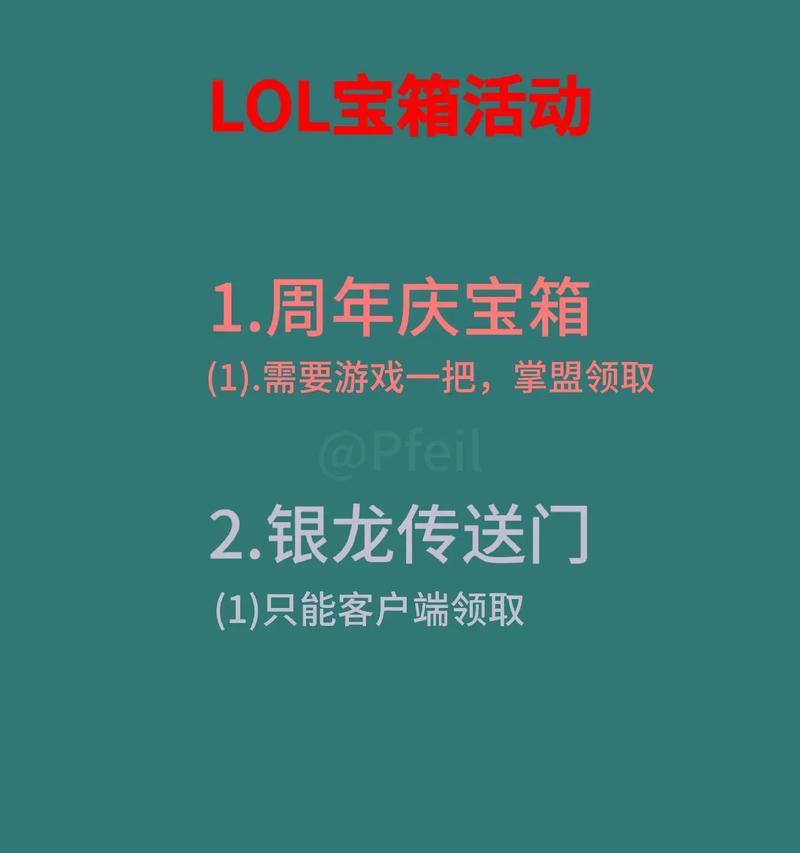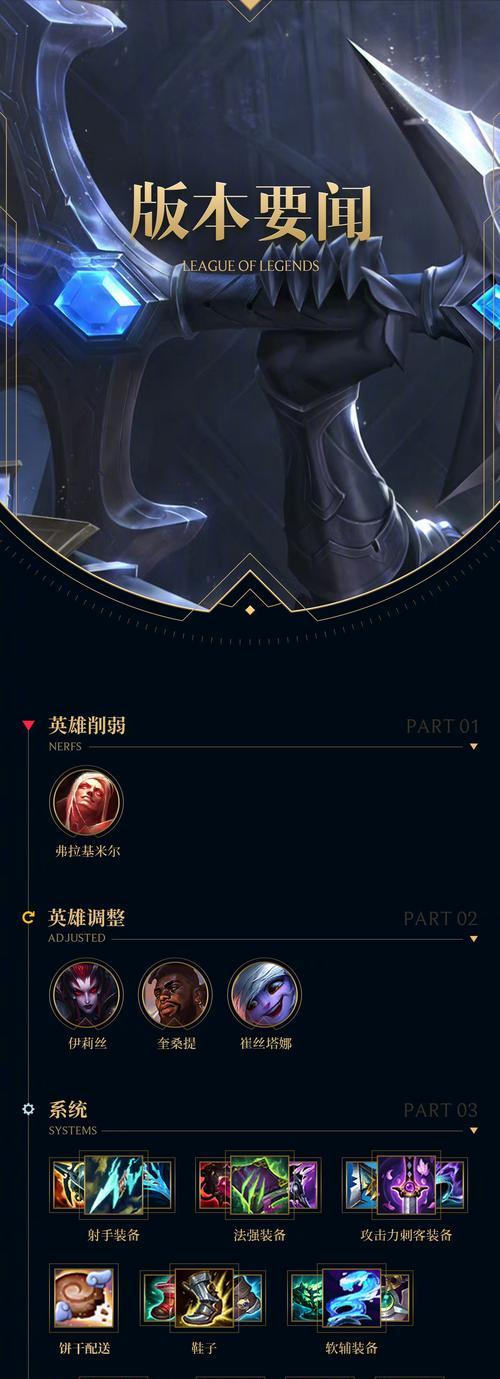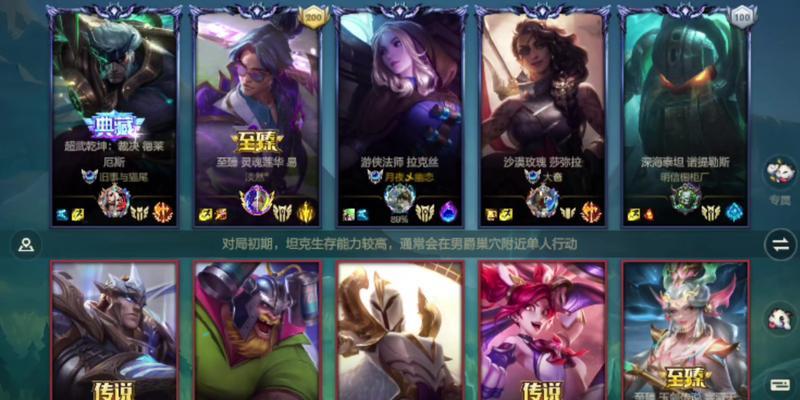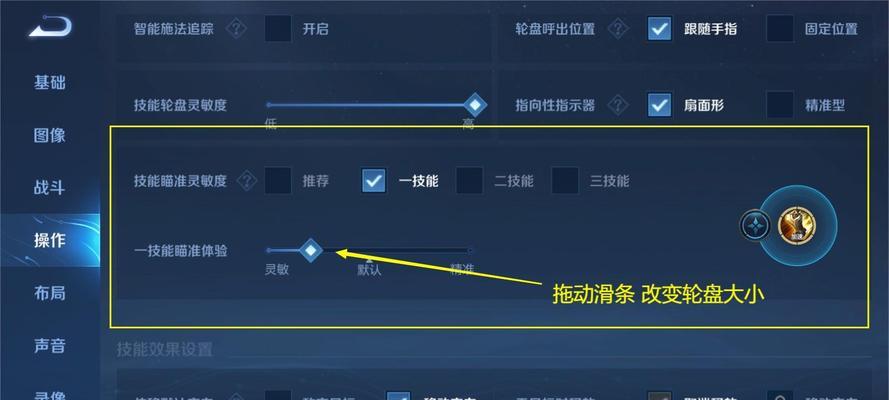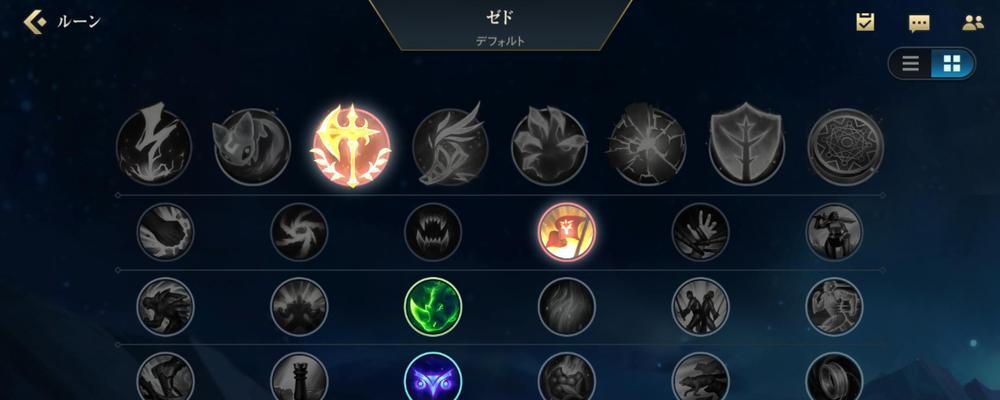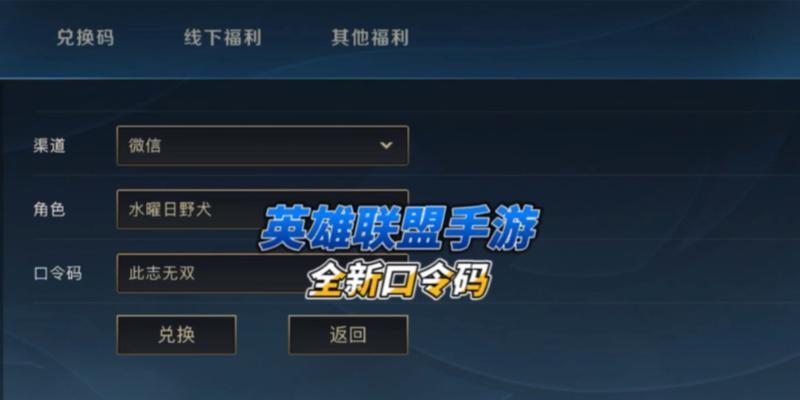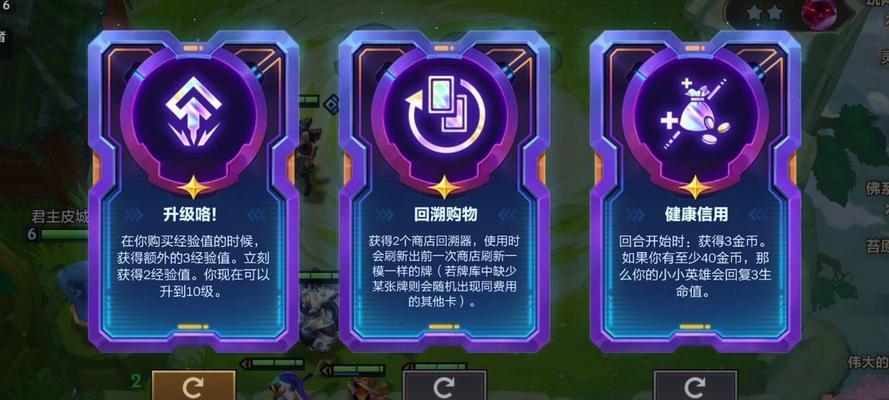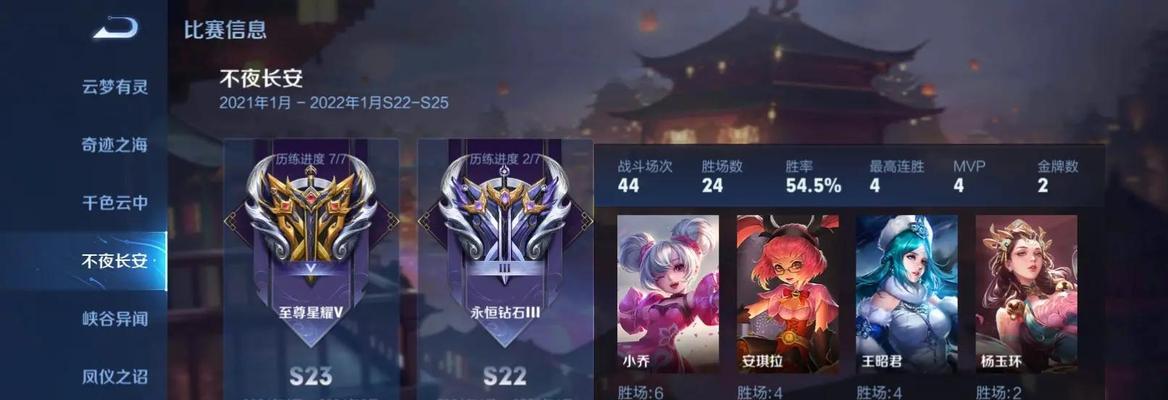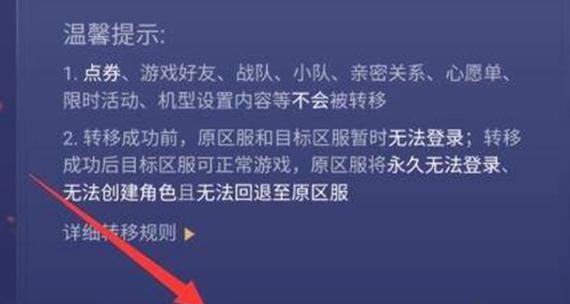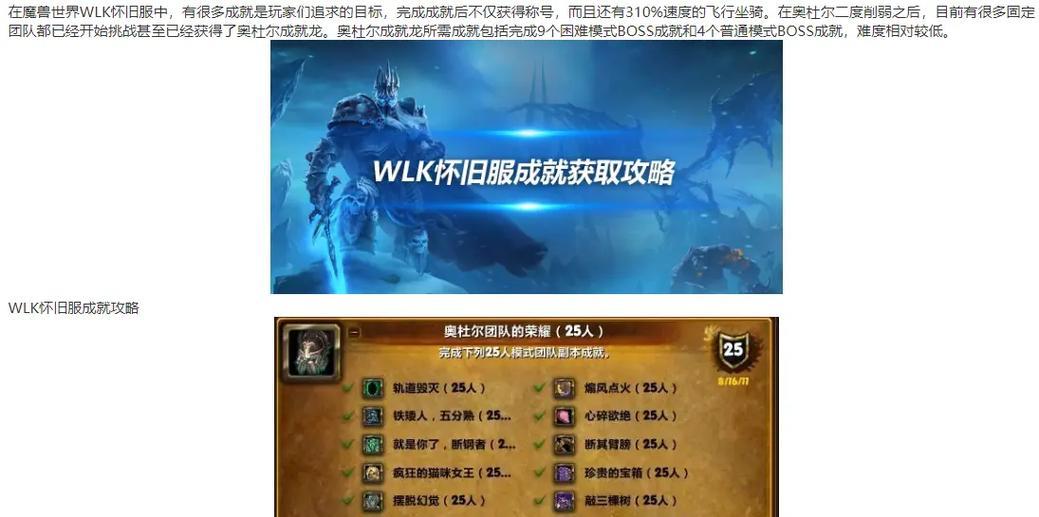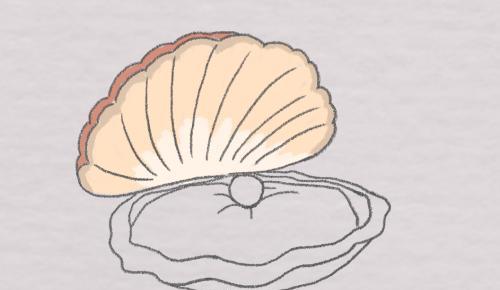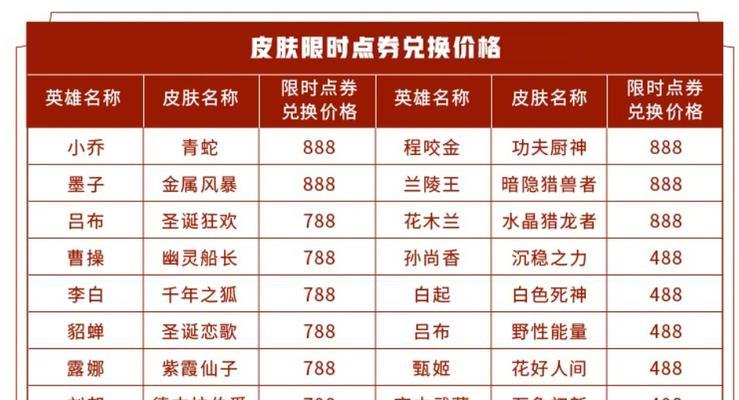英雄联盟无法打开的解决方法是什么?
- 游戏百科
- 2025-04-15
- 2
当您满怀期待地想要开启一场紧张刺激的《英雄联盟》(LeagueofLegends,简称LoL)对战,却发现自己面对着“无法打开游戏”的提示时,心中的沮丧和挫败感可以想象。但别担心,本文将提供一系列经过精心策划和实践验证的解决方法,帮助您重返召唤师峡谷。
一、检查游戏更新与兼容性问题
1.1游戏客户端更新
检查您的《英雄联盟》客户端是否有更新。官方可能已经发布了修复之前存在问题的新版本。进入游戏客户端,选择更新,等待过程完成后重启游戏。
1.2兼容性设置
游戏更新之后,确保您的《英雄联盟》客户端是与当前操作系统兼容的。在游戏安装目录下,右键点击LeagueofLegends.exe程序,选择属性,然后在兼容性标签页中,设置为兼容模式,并尝试运行游戏。

二、检查系统资源与驱动程序
2.1系统资源
确保您的电脑拥有足够的资源运行《英雄联盟》。关闭不必要的后台程序,确保游戏有足够的RAM和CPU资源。
2.2驱动程序更新
过时的显卡驱动可能会导致游戏无法启动。访问显卡制造商的官方网站,下载并安装最新的驱动程序。
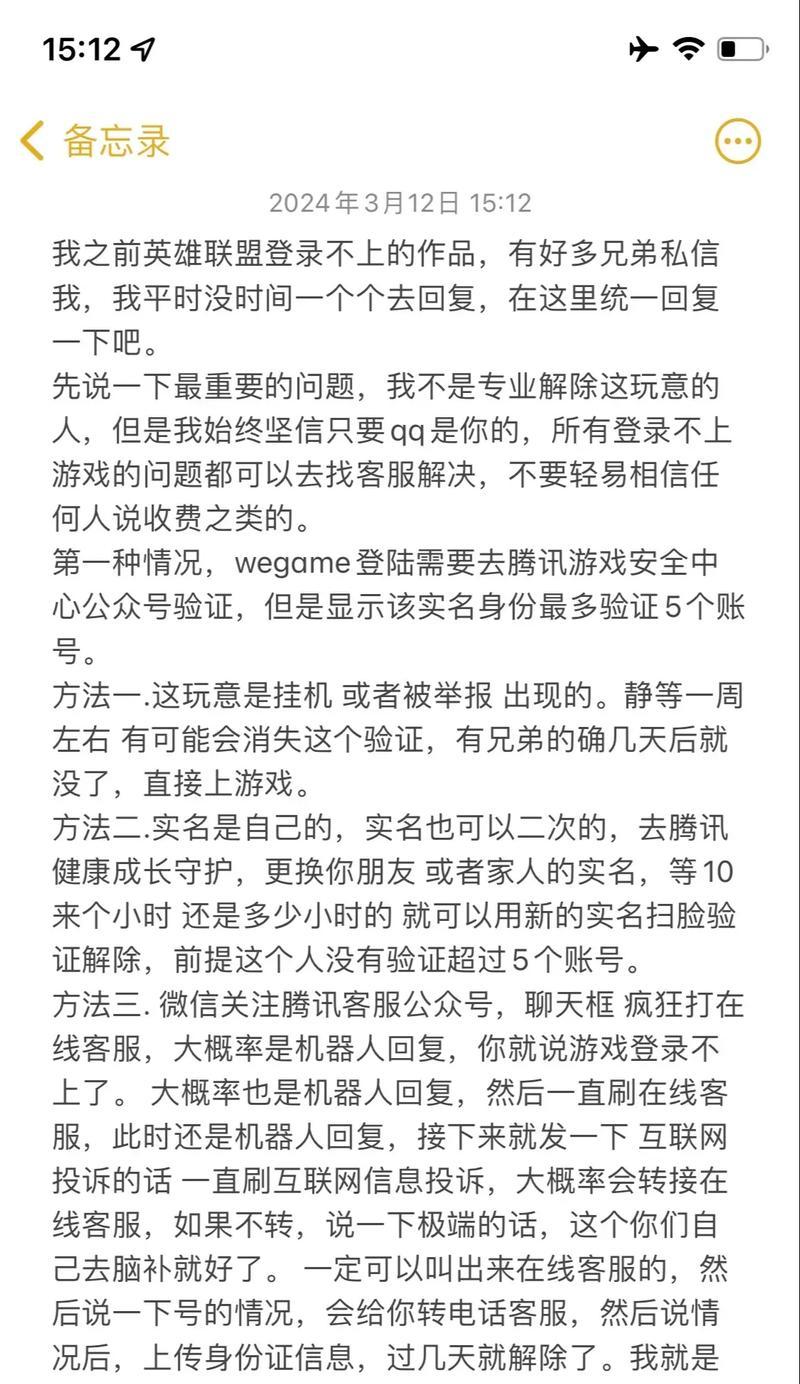
三、系统文件检查与防火墙设置
3.1系统文件检查器
运行系统文件检查器(SFC)扫描,修复可能损坏的系统文件。在命令提示符中输入`sfc/scannow`并回车。
3.2防火墙和杀毒软件设置
检查防火墙和杀毒软件设置,确保它们没有错误地阻止《英雄联盟》运行。可以暂时关闭这些软件,并尝试启动游戏。
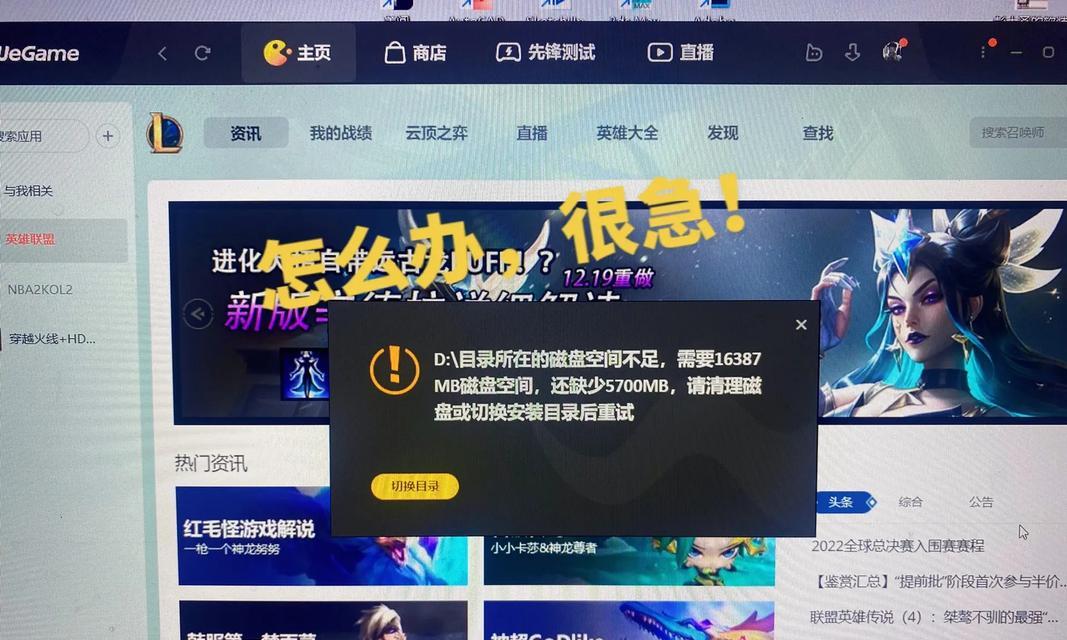
四、重新安装游戏
如果上述步骤都无法解决问题,尝试重新安装《英雄联盟》。请确保在进行此操作前,备份您的游戏配置和个人资料。
4.1清理残留文件
使用LoL游戏目录中的清理工具删除残留文件。
4.2重新下载安装
通过官方网站重新下载完整的游戏客户端,并进行安装。
五、检查网络连接
5.1网络稳定性
游戏无法打开可能与网络连接不稳定有关。检查您的网络连接,并尝试重启路由器。
5.2检查端口使用
确保您的网络环境中游戏所需的端口没有被其他软件占用或防火墙阻止。
六、硬件问题排查
6.1内存条检查
内存条问题可能引起程序无法打开。使用Windows内存诊断工具检查内存状态。
6.2硬盘空间
确保硬盘空间充足。《英雄联盟》需要一定的空间来正常运行,如果空间不足,请清理硬盘。
七、联系客服支持
如果所有解决方法都尝试过了,但问题仍然存在,最后一步是联系《英雄联盟》的客服支持。他们能够提供专业的帮助或进一步的指导。
八、
通过以上详细的排查和解决步骤,大多数因软件和系统配置导致的无法打开《英雄联盟》问题都能得到妥善解决。在此过程中,请保持耐心,逐一排查可能的原因。希望您能尽快享受到游戏的乐趣!
如果这篇文章对您有所帮助,请不吝点赞与分享,让更多遇到相同问题的玩家能够找到解决之道。祝您游戏愉快!
版权声明:本文内容由互联网用户自发贡献,该文观点仅代表作者本人。本站仅提供信息存储空间服务,不拥有所有权,不承担相关法律责任。如发现本站有涉嫌抄袭侵权/违法违规的内容, 请发送邮件至 3561739510@qq.com 举报,一经查实,本站将立刻删除。!
本文链接:https://www.gxdezo.com/article-9049-1.html